Jautājums
Problēma: kā labot modema kļūdu 633 pēc Windows 10 veidotāju atjaunināšanas?
Es vakar instalēju Windows 10 Creators Update. Acīmredzot tas salauza manu modemu, jo parāda kļūdas ziņojumu “Kļūda 633: modems jau tiek izmantots vai nē. pareizi konfigurēts." Šķiet, ka VPN savienojumu nevar izveidot, bet es patiesībā nezinu, kā to salabot ka. Lūdzu, palīdzi!
Atrisināta atbilde
“Kļūda 633: modems jau tiek izmantots vai nav pareizi konfigurēts” ir interneta savienojuma problēma, kas radās simtiem Windows 10 lietotāju pēc Creators Update instalēšanas.[1] Microsoft jau ir atzinis šo problēmu un smagi strādā, lai tuvākajā nākotnē izdotu risinājumu. Tomēr, pirms tiek izlaists turpmākais atjauninājums, kas labo modema kļūdu 633, Windows 10 lietotājiem ir jāveic labojumi manuāli.
“Kļūda 633: modems jau tiek lietots vai nav pareizi konfigurēts” nav saistīta ar vienu konkrētu ierīci, tāpēc var tikt ietekmēts jebkurš modelis un datora modelis. Kļūdas ziņojums skaidri norāda, ka modems nedarbojas nepareizi kļūdainas konfigurācijas dēļ.
Tomēr kļūda 633 var rasties arī tādēļ, ka vienā ierīcē ir iestatīti vairāki interneta savienojumi vai cita lietojumprogramma izmanto sakaru portu. Par laimi, Microsoft oficiāli atklāja norādījumus, kas cilvēkiem būtu jāizmanto, pirms tiek izlaists ielāps “Kļūda 633: Modems jau tiek lietots vai nav pareizi konfigurēts”.[2]
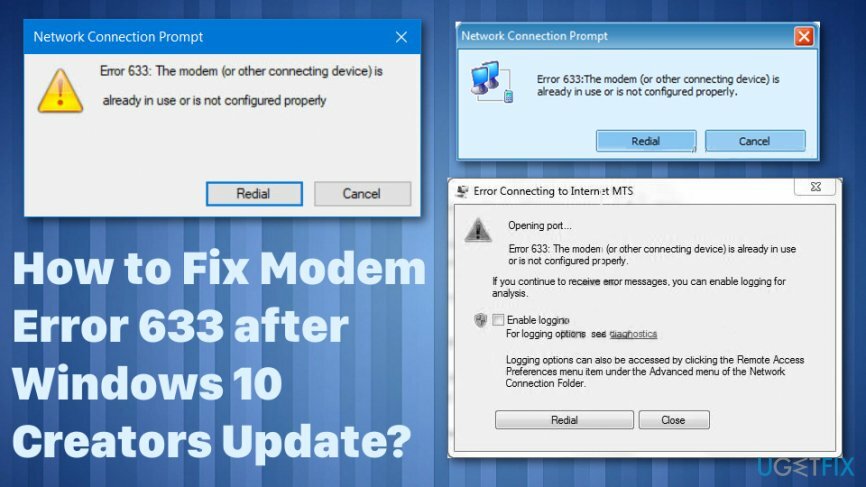
Metodes, lai labotu "Kļūda 633: modems jau tiek izmantots vai nav pareizi konfigurēts"
Lai labotu bojātu sistēmu, jums ir jāiegādājas licencēta versija Reimage Reimage.
Runājot par līdzīgām problēmām, var būt daži iemesli, kā arī risinājumi un labošanas metodes. Bet galu galā ir labs pirmais solis - sistēmas skenēšana ar tādiem remonta rīkiem kā ReimageMac veļas mašīna X9. Tādā veidā jūs varat noteikt, vai ir papildu ļaunprātīga programmatūra[3] problēma vai faili, kas pārtrauc jūsu ierīces programmu vai funkciju darbību.
Palaidiet reģistra redaktoru
Lai labotu bojātu sistēmu, jums ir jāiegādājas licencēta versija Reimage Reimage.
- Nospiediet Windows atslēga, tips regeditun nospiediet Ievadiet.
- Dodieties uz HKEY_LOCAL_MACHINE\\SYSTEM\\CurrentControlSet\\Services\\RasMan direktoriju.
- Atrast Nepieciešamās privilēģijas taustiņu un veiciet dubultklikšķi uz tā.
- Pievienojiet SeLoadDriverPrivilege taustiņu saraksta beigās un noklikšķiniet uz LABI.
- Ja tiek parādīts brīdinājuma ziņojums, noklikšķiniet uz labi lai turpinātu.
- Visbeidzot, restartējiet sistēmu.
Rezervējiet TCP portu
Lai labotu bojātu sistēmu, jums ir jāiegādājas licencēta versija Reimage Reimage.
- Nospiediet Windows taustiņš + R, tips regeditun nospiediet Ievadiet.
- Dodieties uz HKEY_LOCAL_MACHINE\\SYSTEM\\CurrentControlSet\\Services\\Tcpip\\Parameters direktoriju.
- Klikšķis Rediģēt -> Jauns -> Vairāku virkņu vērtība.
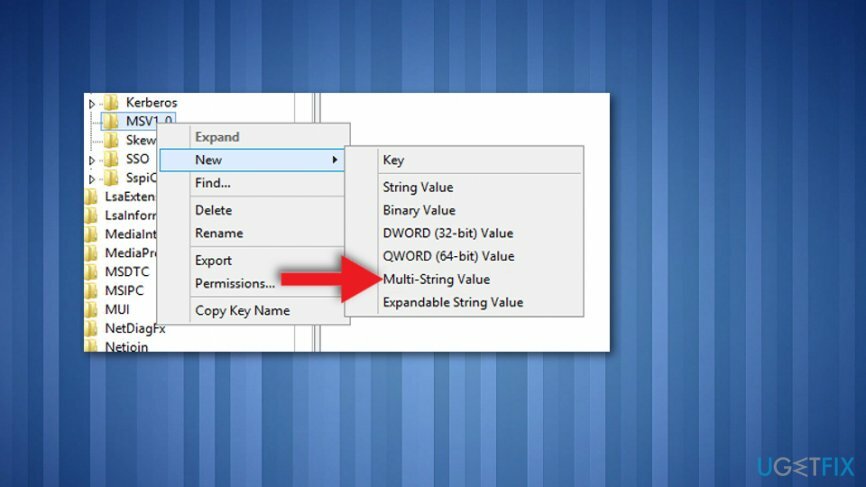
- Nosauciet jauno vērtību kā ReservedPorts.
- Veiciet dubultklikšķi uz ReservedPorts vērtības un ierakstiet 1723-1723 vērtību.
- Nospiediet labi lai saglabātu jauno vērtību un izietu no reģistra redaktora.
Atjauniniet/pārinstalējiet modema draiverus
Lai labotu bojātu sistēmu, jums ir jāiegādājas licencēta versija Reimage Reimage.
Iepriekš uzskaitītās metodes ir atbildējušas uz mērķi lielākajai daļai 633 kļūdu upuru. Tomēr neviens no tiem jums nederēja, vainīgais var šķist vienkāršāks, nekā šķiet. Kļūdu var izraisīt novecojuši vai bojāti modema draiveri, tāpēc mēģiniet tos atjaunināt vai atkārtoti instalēt.
- Ar peles labo pogu noklikšķiniet uz Windows atslēga un atlasiet Ierīču pārvaldnieks.
- Atrast Tīkla adapteri un ar peles labo pogu noklikšķiniet uz sava tīkla adaptera.
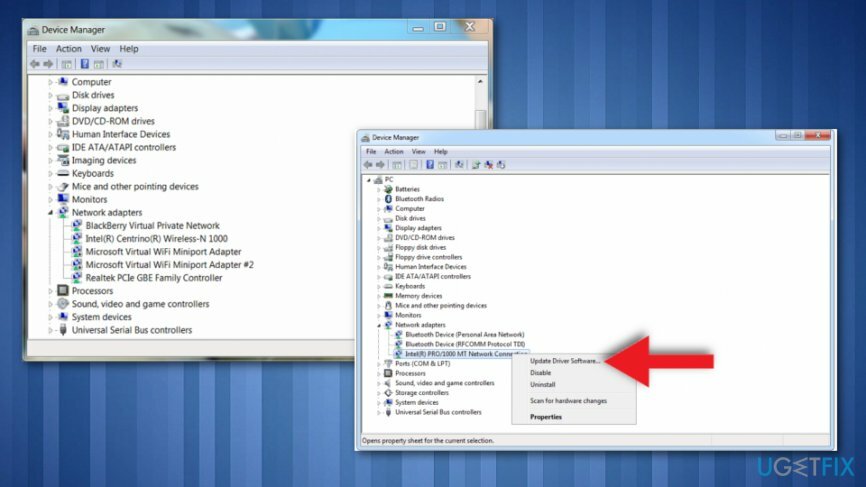
- Klikšķis Atjauniniet draivera programmatūru opciju. Atjauniniet gan LAN, gan WLAN adapteri.
- Restartējiet datoru un izveidojiet savienojumu ar internetu.
Ja modema kļūda 633 atkārtojas, mēs ļoti iesakām atkārtoti instalēt tīkla adapterus:
- Ar peles labo pogu noklikšķiniet uz Windows atslēga un atlasiet Ierīču pārvaldnieks.
- Atrast Tīkla adapteri un ar peles labo pogu noklikšķiniet uz sava tīkla adaptera.
- Izvēlieties Atinstalēt un atzīmējiet Izdzēsiet šīs ierīces draivera programmatūru kaste.
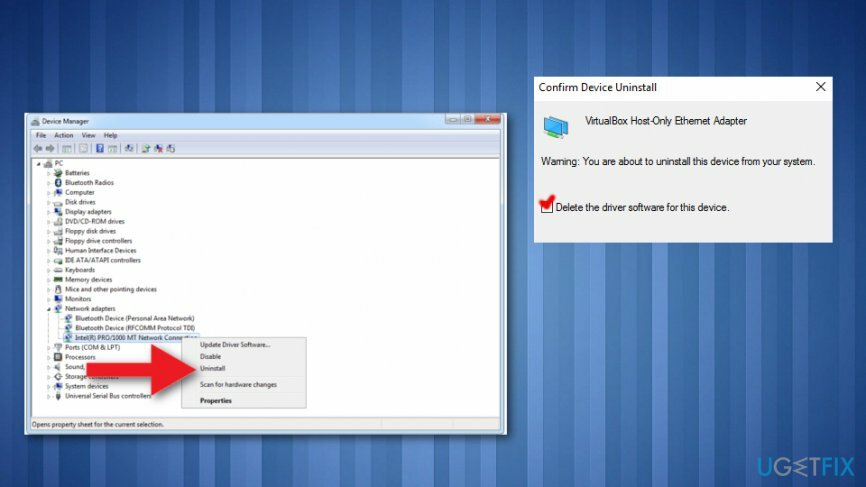
- Klikšķis labi un gaidiet, līdz tiks veikta noņemšana.
- Pēc tam atveriet Darbības cilni un atlasiet Skenējiet aparatūras izmaiņas.
- Sistēmai automātiski jāatrod trūkstošais tīkla adapteris un jāpārinstalē tā jaunākā versija.
- Kad tas ir izdarīts, restartējiet sistēmu un pārbaudiet, vai kļūda 633 ir novērsta.
Automātiski izlabojiet kļūdas
ugetfix.com komanda cenšas darīt visu iespējamo, lai palīdzētu lietotājiem atrast labākos risinājumus kļūdu novēršanai. Ja nevēlaties cīnīties ar manuālām remonta metodēm, lūdzu, izmantojiet automātisko programmatūru. Visus ieteiktos produktus ir pārbaudījuši un apstiprinājuši mūsu profesionāļi. Tālāk ir norādīti rīki, kurus varat izmantot kļūdas labošanai.
Piedāvājums
dari to tagad!
Lejupielādēt FixLaime
Garantija
dari to tagad!
Lejupielādēt FixLaime
Garantija
Ja jums neizdevās novērst kļūdu, izmantojot Reimage, sazinieties ar mūsu atbalsta komandu, lai saņemtu palīdzību. Lūdzu, dariet mums zināmu visu informāciju, kas, jūsuprāt, mums būtu jāzina par jūsu problēmu.
Šajā patentētajā labošanas procesā tiek izmantota 25 miljonu komponentu datubāze, kas var aizstāt jebkuru bojātu vai trūkstošu failu lietotāja datorā.
Lai labotu bojātu sistēmu, jums ir jāiegādājas licencēta versija Reimage ļaunprātīgas programmatūras noņemšanas rīks.

Neļaujiet vietnēm, ISP un citām pusēm jūs izsekot
Lai paliktu pilnīgi anonīms un novērstu ISP un valdība no spiegošanas uz jums, jums vajadzētu nodarbināt Privāta piekļuve internetam VPN. Tas ļaus jums izveidot savienojumu ar internetu, vienlaikus esot pilnīgi anonīmam, šifrējot visu informāciju, novēršot izsekotājus, reklāmas, kā arī ļaunprātīgu saturu. Vissvarīgākais ir tas, ka jūs apturēsit nelikumīgās novērošanas darbības, ko NSA un citas valsts iestādes veic aiz muguras.
Ātri atgūstiet zaudētos failus
Datora lietošanas laikā jebkurā laikā var notikt neparedzēti apstākļi: tas var izslēgties strāvas padeves pārtraukuma dēļ, a Var parādīties zilais nāves ekrāns (BSoD) vai nejauši Windows atjauninājumi var tikt instalēti pēc tam, kad uz dažām dienām aizgājāt. minūtes. Tā rezultātā var tikt zaudēti jūsu skolas darbi, svarīgi dokumenti un citi dati. Uz atgūties zaudētos failus varat izmantot Data Recovery Pro – tā meklē to failu kopijās, kas joprojām ir pieejami jūsu cietajā diskā, un ātri tos izgūst.
Lasiet citās valodās
• Deutsch
• Polski
• Français
• Lietuvių